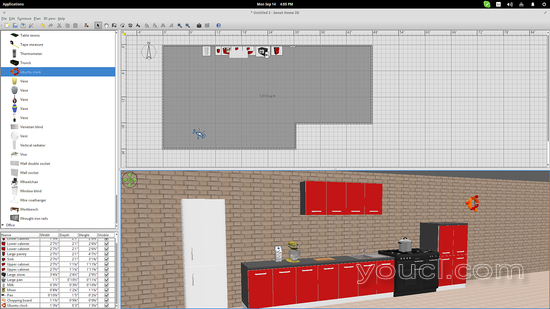Sweet Home 3D是一种开源室内设计应用程序,可以让人们在实际尝试之前绘制家居布局,测试新家具布置,最后以3D视图访问虚拟家居。 它是相当强大和可扩展的,但即使对于家庭设计知之甚少的人也是如此,使用起来相对简单。 本教程将引导您完成使用Sweet Home 3D设计的第一步。
获得甜蜜的家3D
Sweet Home 3 D可以在这里下载Wondows,OS X,Linux和Solaris:
http://www.sweethome3d.com/download.jsp
地板和墙壁
你需要做的第一件事是添加建筑物的地板和墙壁。 如果有现有的平面图,您可以通过按顶部面板上的“计划”菜单,然后选择“导入背景图像”选项将其插入到软件中,
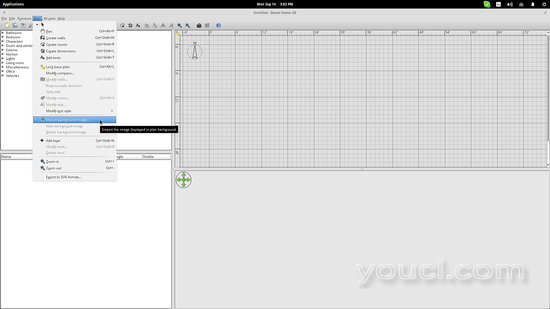
这将提示您为方便插入尺寸类比。 预览窗口上显示的蓝线将帮助您做到这一点。 您可以拖动线的终点以将其拉伸到已知尺寸的延伸。 在下面的例子中,我使用的是一个对角线,据说是1500英寸。
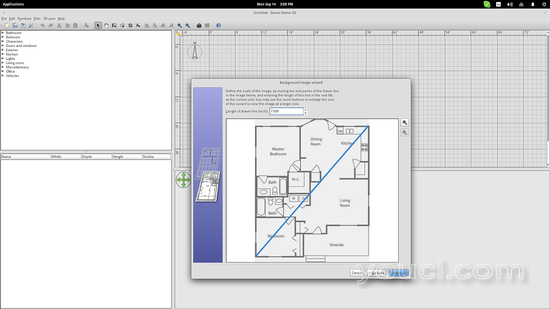
将图表插入绘图空间后,可以通过按相应的按钮或按“Ctrl + Shift + W”开始添加墙壁。 一次点击开始一个墙,每下一次点击都会显示一个墙点,双击结束。 按“Shift”可以更容易地绘制与网格相关的直线。
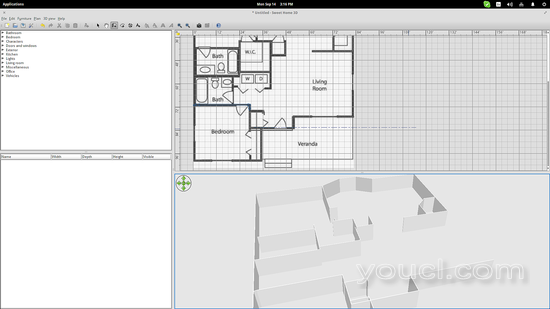
双击墙可以改变诸如厚度,颜色,终点形状等参数。因此,即使两个墙壁部分是连续的,您应该单独绘制它们,否则您将无法使用两个不同的墙壁导出。
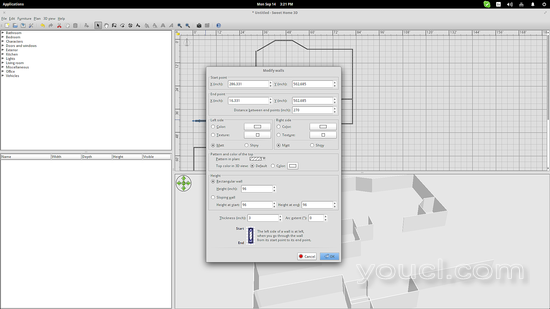
下一步是添加楼层。 这真的很容易,因为您只需按“创建房间”图标,然后双击墙壁关闭的区域。 或者,您可以按“Ctrl + Shift + R”,然后选择房间的点,然后双击最后一个关闭它。
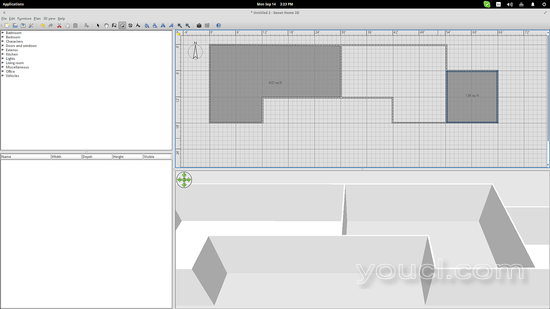
创建一个房间,不仅增加了一层,而且增加了一个上限。 这意味着您可以通过按“Ctrl + Shift + N”或右键单击绘图区域并选择“添加级别”选项,在一楼房间的顶部构建二楼。 每个楼层都在专用标签中描绘,所以在上层工作时,您可以在标签视图之间切换。 按“添加选项卡”按钮也将添加一个新楼层。
纹理和家具
双击一个房间的地板,你会得到一个包含纹理选项的弹出窗口。 您可以将地板着色,或选择一个可用的纹理选项。 以同样的方式,您可以添加纹理到墙壁。 请注意,墙壁有两个面,因此您可以像以下示例中那样分配两个纹理。 我用墙壁的内墙砖,外面粗糙的。
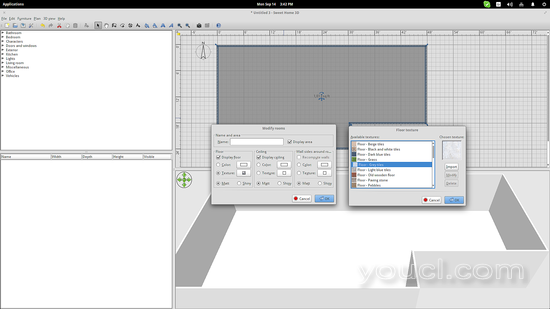
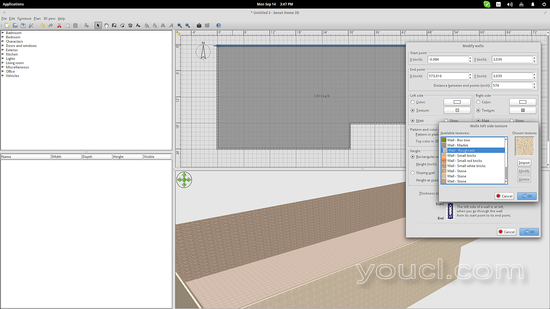
添加家具就像从左侧选择一个类别和在2D绘图区域中拖放元素一样简单。 放置后,您可以单击添加项目的两侧并拖动以旋转对象。 通过双击添加的项目,您将获得属性对话框。 当要更改项目的颜色,增加/减小其大小并更改其高度时,这很有用。
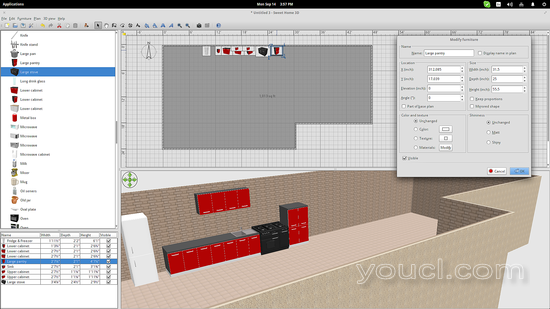
下图中显示的Ubuntu时钟太低。 要把它放在墙上,你必须增加它的“高程”属性,它本质上是绘图区域的“z”轴。
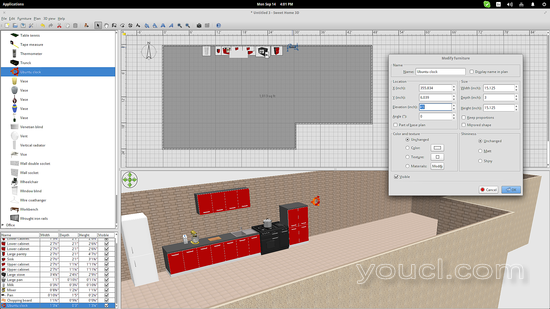
最后,您可以按“Ctrl + Shift + D”进入虚拟访问模式。 在这种模式下,您可以使用箭头键和鼠标在房间内导航。 还可以通过顶部面板上的“3D视图”菜单将3D模型导出到.OBJ文件中。